
ロゴ作成2 動物をモチーフにしたロゴ作成!!
こんにちは。昼型わむしです。
今回もロゴ作成。
前回よりもモチーフを意識してオリジナリティあふれる作品を目指します!
今回は大学の勉強会に使うロゴを凝って作ってみました。
そのタイトル何なの!?という感じですが野生動物についての発表なのでこんなタイトルになっています。
なので、動物のモチーフを入れたいのですが、象やキリンというよりシカやイノシシのような野生動物のをメインに考えていこうと思います。
今回は、各パーツのこだわりと、新たに学んだ知識をまとめて書いていきます。
何よりも大事な教訓:保存はこまめに
イラスト描くときもよくやってましたが、保存する前にイラレがクラッシュしました…
もう絶望の嵐。
自動保存機能はないんか…
と思ったらあった!
自動保存機能
環境設定→デバイス→ファイル管理にありました。
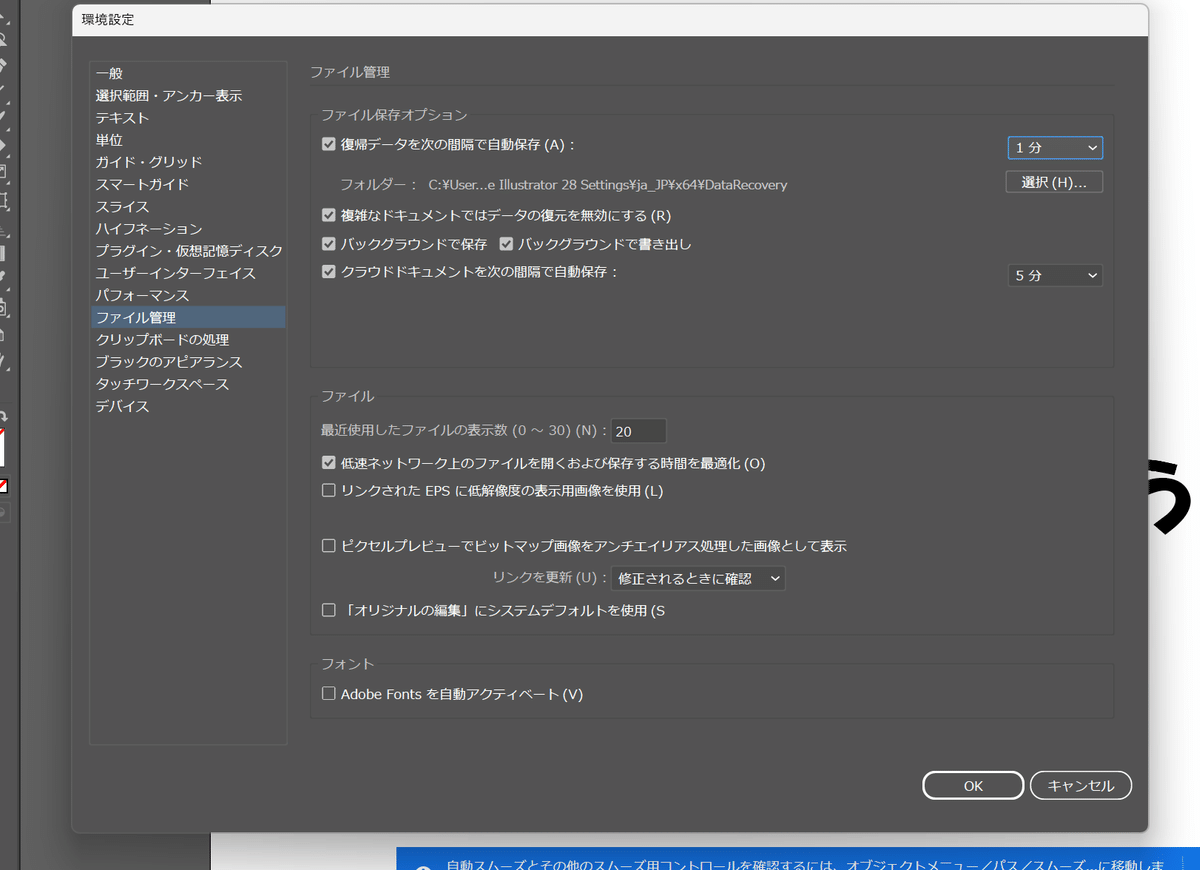
標準では2分で自動保存してくれるみたいです(複雑なのは保存してくれないらしい)
ただ、絶対2分以上格闘していたデータが消えたので、あまり信用はできない。要するにこまめな保存はマストってことですね。
保存のショートカットキーも覚えた!
これ、もしかしてみんな常識なんですかね?
いつも、ファイル→保存 とすごく手間かけてやってました。
Ctrl+ S ばり便利。
では、ここからロゴのこだわりについて説明していきます。
「獣」

タヌキの足跡を入れたデザインにしました!
ちなみに、タヌキは指が4本、キツネも4本、アライグマとハクビシンは⑤本なんですよ~
肉球ってなんであんなに触りたくなる形しているんでしょうね、生物のデザインは不思議ですね~~!
👇作った手順👇
シェイプ形成ツールで分解
獣の字の田と犬がくっついていたので、分けたい。
そこでハサミツールとシェイプ形成ツールを使った分解をします。
ハサミツール
で二か所のパスに触れると直線でカットされます。
ナイフツール
はもっと自由に、曲線カットができます。
カットの形によって使い分けると便利そうですね。
だがしかしこのツール、基本ツールバーに入ってないんですよね…
ウィンドウ→ツールバー→詳細に変更すると、鉛筆ツールのところに出てきた。
さらに知らないいろいろなツールが隠れてた。
これはまだまだ勉強しがいがありそうだ。
でもって、グリッドツールの隣にあるシェイプ形成ツールでクリック。
選択ツールで分解するという流れ。
シェイプ形成ツールがいまいちどんなものなのかわかってない…
勉強したら追記します。
何とか分解できました。
肉球の指はしずく型をイメージして、円と二等辺三角形で作ったのですが、
👇こんなやり方を見つけました。👇
めっちゃ簡単やん…!
とても勉強になりました。
アンカーポイントの切り替えという発想はいろいろ応用できそうですね!!
「気」

気はアライグマのしっぽをイメージ。
獣と同じくハサミツールで一部を切り取り、ペンツールで大まかにしっぽの形をとります。
スムーズツール
を使ってなぞると、パスが簡略化され、綺麗な線になります。

持つという字はシカの角をイメージしました。
角は直線ツールの中に隠れている
円弧ツール
を用いて、φみたいな形をした
線幅ツール
で中央の幅を広げます。
それをコピーして組み合わせ、比較的楽に作れました。
「ち」

ちはアライグマの顔をイメージしました。
歯はペンツールで描き、スムーズツールでなめらかにします。
奥の歯は上の歯をコピーして下の歯にし、時短しました。
そして、「になろう」の
「に」

イノシシの牙を再現すべく、ペンツールでいじっていたのですが、思ったようにいかず…今回の苦戦ポイント。
スムーズツールで滑らかにしました。
この文字を編集した時にPCが落ちました…つらかった。
というわけで、トップ画面のロゴが完成しました。
一回目のロゴよりも工夫して、自分らしさを出せたと思います。
覚えたツールも増えました!
これからもスキルアップ頑張ります✊
最後まで読んでいただきありがとうございました。
これからも気が向いたら読んでくださると大変ありがたいです。
今後ともよろしくおねがいします^^
この記事が気に入ったらサポートをしてみませんか?
